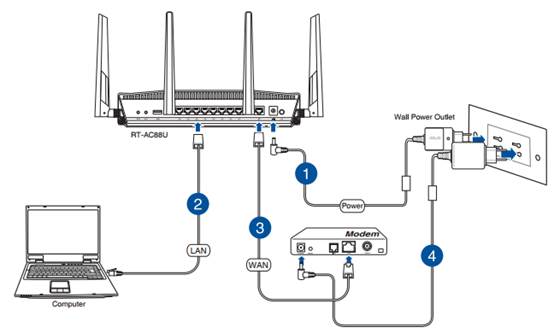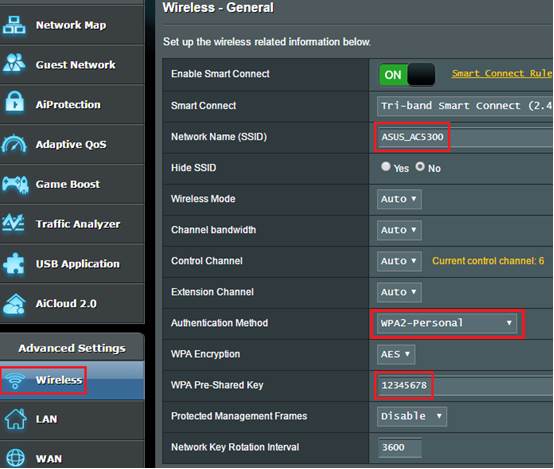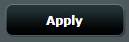FAQ
Что делать, если забыт пароль от Wi-Fi?
1. Настройте Ваш беспроводной роутер через проводное подключение.
2. Введите IP-адрес локальной сети Вашего маршрутизатора или URL-адрес маршрутизатора http://www.asusrouter.com в веб-интерфейс.
Пожалуйста, ознакомитесь с информацией по ссылке Как войти на страницу настроек роутера (веб-интерфейс) (ASUSWRT)?
3. Введите имя пользователя и пароль Вашего маршрутизатора для входа в систему.
Примечание. Если Вы забыли имя пользователя и/или пароль, восстановите заводские настройки и состояние маршрутизатора по умолчанию.
Пожалуйста, обратитесь к [Беспроводной маршрутизатор] Как сбросить настройки маршрутизатора до заводских настроек по умолчанию.? для восстановления настроек по умолчанию.
4. Перейдите в [Беспроводная связь] > [Общие] и введите пароль, который Вы хотите использовать, в [Предварительный ключ WPA].
Для запуска процесса шифрования в поле требуется пароль длиной 8–63 символа (буквы, цифры или комбинация) или 64 шестнадцатеричные цифры. Если Вы оставите это поле пустым, в качестве пароля по умолчанию будет назначен [00000000].
5. Нажмите [Применить], чтобы завершить настройку.
Как получить (Утилиты / Прошивку)?
Вы можете загрузить последние версии драйверов, программного обеспечения, встроенного ПО и руководств пользователя через Центр загрузки ASUS.
Если вам нужна дополнительная информация о Центре загрузки ASUS, пожалуйста, перейдите по ссылке.
Эта информация была полезной?
Yes
No
- Приведенная выше информация может быть частично или полностью процитирована с внешних веб-сайтов или источников. Пожалуйста, обратитесь к информации на основе источника, который мы отметили. Пожалуйста, свяжитесь напрямую или спросите у источников, если есть какие-либо дополнительные вопросы, и обратите внимание, что ASUS не имеет отношения к данному контенту / услуге и не несет ответственности за него.
- Эта информация может не подходить для всех продуктов из той же категории / серии. Некоторые снимки экрана и операции могут отличаться от версий программного обеспечения.
- ASUS предоставляет вышеуказанную информацию только для справки. Если у вас есть какие-либо вопросы о содержании, пожалуйста, свяжитесь напрямую с поставщиком вышеуказанного продукта. Обратите внимание, что ASUS не несет ответственности за контент или услуги, предоставляемые вышеуказанным поставщиком продукта.
Как зайти в настройки роутера, если забыл пароль?
Привет! Когда в какой-то инструкции пишу, что нужно зайти в настройки маршрутизатора, то стараюсь подробно описывать сам процесс, как войти в панель управления, что бы выполнить там какие-то настройки. В большинстве случаев, это не вызывает каких-то сложностей. Но часто бывает такое, что мы просто забыли пароль, и появляется много вопросов, как в таком случае попасть в настройки.
Сам вопрос по входу в настройки роутера, если забыли пароль, не очень понятен. Потому что в роутере есть как минимум два пароля. И не понятно какой из них вы забыли, и в чем проблема конкретно в вашем случае.
- Пароль который используется для подключения к вашей Wi-Fi сети.
- И пароль, который нужно указать для входа в настройки роутера. Чаще всего именно этот пароль меняют, и успешно забывают его. Понятное дело, что пока мы не укажем правильный пароль, в настройки маршрутизатора мы не попадем. Ну а заводской пароль не подходит (который как правило admin), так как мы его сменили.
Вот с такими проблемами можно столкнутся в процессе входа в панель управления роутера. Сейчас мы рассмотрим решение исходя из вашего случая, рассмотрим оба варианта.
Если забыли пароль от Wi-Fi и не можете зайти в настройки роутера
Это первый вариант, в котором мы не помним пароль именно от нашей Wi-Fi сети. И возможно, не можем к ней подключится. А в настройки роутера нам нужно зайти для того, что бы посмотреть, или поменять пароль.
В таком случае, все очень просто:
- Во-первых, у нас есть очень подробная инструкция о том, что делать, если забыли пароль от Wi-Fi. Можно посмотреть пароль на компьютере (если он есть), просто вспомнить его. Подключится к беспроводной сети и зайти в панель управления.
- Во-вторых, можно зайти в настройки маршрутизатора с того устройства, которое в данный момент уже подключено к вашему Wi-Fi. И уже в настройках роутера посмотреть забытый пароль, или сменить его.
- В-третьих, подключаемся к роутеру по сетевому кабелю, и заходим в панель управления. В таком случае, пароль от Wi-Fi нам совсем не понадобится. Если не знаете как подключиться к роутеру по кабелю, то вот подробная инструкция на примере TP-LINK.
С этой проблемой я думаю разобрались.
Если забыли пароль от входа в настройки роутера
Это происходит чаще всего. Панель управления каждого маршрутизатора защищена паролем. Там нужно указывать имя пользователя и пароль. Это нужно для защиты настроек, что бы все кто подключается к вашей сети, не смогли получить к ним доступ.
Если роутер новый, еще не настроенный, то используется стандартный пароль и имя пользователя. В большинстве случаев, это admin и admin. Или вообще никакой защиты нет. Этот пароль мы устанавливаем или меняем уже в процессе настройки роутера. Я всегда в своих инструкциях советую это делать. И даже есть отдельная статья по смене/установке пароля admin.
Так вот, этот пароль мы сменили, настроили роутер, и забыли его. А тут нам срочно понадобилось зайти в настройки, и пароль мы не помним. На странице авторизации указываем какое-то имя и пароль, но ничего не происходит, страница просто перезагружается, или получаем сообщение, что пароль неверный.
Вот и все, в настройки нам никак не попасть. Если не получится вспомнить эти данные, а возможно и не вы меняли пароль, то придется делать сброс настроек роутера. После этого мы зайдем в панель управления по заводским настройкам, который указаны снизу роутера, на наклейке.
Что бы сделать сброс настроек, нужно примерно на 10 секунд зажать кнопку, которая обычно подписана как: RESET, WPS/RESET, Срос, Default. Все зависит от модели вашего руотера. Кнопка может быть утоплена в корпус, и нажимать на нее нужно чем-то острым. Питание маршрутизатора должно быть включено. Выглядит эта кнопка примерно вот так:
После возврата к заводским настройкам, для входа в панель управления используйте данные, который указаны на самом маршрутизаторе. Если там не указаны заводские данные, значит по умолчанию пароля нет.
Если возникнут трудности со сбросом настроек, то у нас на сайте есть подробные инструкции для большинства производителей. Если не найдете, пишите в комментариях, дам ссылку.
Если что-то не получилось, так же пишите, попробуем решить вашу проблему.
При покупке модема, покупаете ли вы его с рук или берете новую модель, необходимо настроить сеть. Это необходимо как для LAN-подключения, так и для Wi-Fi. Но если локальная сеть создается и настраивается обычно в автоматическом режиме, то в случае с Wi-Fi все гораздо сложнее. Проблемы нередко возникают при попытке поменять пароль маршрутизатора. Стандартный пароль во избежание взлома рекомендуется менять на свой, а если вы купили подержанный роутер, также желательно сменить пароль в настройках. Узнаем, как можно поменять пароль на WiFi роутере asus быстро и легко
Алгоритмы для обеспечения безопасности сети Wi Fi
Безопасность в беспроводных сетях может обеспечиваться следующими алгоритмами безопасности:
- EP-метод – устаревший способ защиты, применяется только старыми моделями. Он использует фильтрацию при помощи MAC-адреса. Его используют только при невозможности прибегнуть к альтернативным вариантам.
- WPA2-Enterprise – это метод шифрования сегодня считается самым надежным. Он подходит для домашнего использования, так как все пользователи сети получают общий ключ для доступа к ней. Совмещение SSID с этим ключом позволяет подключаться к сети.
- WPA2-Personal – в отличие от предыдущего способа ключ предоставляется каждому пользователю индивидуально. Это позволяет защитить беспроводную сеть ограничить доступ каждого пользователя к информации в сети, поэтому такой алгоритм шифрования применяется в общественных местах, офисах и т.д.
Метод шифрования определяет исключительно безопасность данных, на скорости их передачи он никак не сказывается. Для полной безопасности также важно изменить пароль роутера со стандартного на собственный.
Особенности
Прежде чем начинать настройку и менять пароль на роутере Asus, важно учитывать ряд особенностей этого процесса:
- Чтобы зайти в Web-интерфейс маршрутизатора, необходимы логин и пароль.
- Если они утеряны, поменять пароль можно только путем сброса всех настроек. Это значит, что роутер нужно будет настраивать «с нуля», и доступ к интернету будет утрачен даже по локальному проводному подключению.
- Пароль важно поменять, если вы используете новый роутер со стандартными настройками. Если вы оставите пароль по умолчанию, к вашему интернету легко могут подключиться посторонние. Это снизит скорость на ваших устройствах, а если вы пользуетесь расчетом по трафику – повысит расходы на интернет.
- Поменять пароль можно даже не подключая никакие устройства к маршрутизатору по Wi-Fi. Для этого потребуется только сетевой кабель и компьютер.
Подключение
Самое главное, что необходимо знать для смены имени пользователя и пароля на роутере Асус, это необходимость использования локального подключения для настройки. К маршрутизатору должен быть подключен компьютер или ноутбук, при помощи которого и будут производиться все настройки. Кабель нужно подключить к любому LAN-порту, а с другой стороны – к разъему на сетевой карте компьютера или ноутбука. После удачного подключения можно подключиться к интернету, зайти в админку устройства и установить все необходимые настройки.
Вход в панель администратора
Поменять пароль на маршрутизаторе АСУС для беспроводного подключения необходимо при помощи веб-интерфейса. Чтобы попасть в него, нужно запустить любой браузер и в адресной строке ввести IP-адрес модема. Его можно посмотреть в технических документах на устройство или на его нижней стороне. На модеме должна быть наклейка с основной информацией об устройство, там и указывается его IP.
Если вы не можете найти этот адрес, вы можете воспользоваться стандартным вариантом. Скорее всего, настроить маршрутизатор получится по адресу 192.168.1.1 или 192.168.0.1. Если не работает первый вариант, попробуйте воспользоваться вторым. При правильно введенном адресе вы попадете в окно авторизации. Там нужно ввести логин и пароль пользователя. По умолчанию они выглядят одинаково – «admin». Если вам не удалось авторизоваться через эту данные, значит, пароль установлен другой. В этом случае остается один вариант – сбросить все настройки. В этом случае логин и пароль также обнулятся и снова станут выглядеть как «admin» и «admin».
Когда авторизация пройдена, вы переходите на страницу АСУС, где располагаются все настройки маршрутизатора, в том числе смена пароль от вай-фай, учетной записи и другие параметры – безопасность данных, настройки подключения и остальные манипуляции с устройством.
Альтернативный способ восстановления
Стандартный способ обновления настроек требует наличия локального подключения. Если его нет, например, отсутствует кабель для подключения компьютера к роутеру, но есть фай-фай адаптер или ноутбук со встроенным вай-фай модулем, вы можете воспользоваться альтернативным способом восстановления и обновления пароля от сети.
Маршрутизатор автоматически создаст беспроводную сеть, когда его подключают в первый раз или когда настройки на нем сброшены. Если на роутере сохранилась наклейка с основными данными, имеет смысл обнулить его настройки, чтобы вся информация и настройки обновились до стандартных. После обновления настроек роутер автоматически создаст беспроводную сеть, а пароль для доступа к ней можно будет посмотреть на нижней части его корпуса.
После этого можно залогиниться со стандартным паролем, зайти в настройки маршрутизатора и поставить там новый, надежный пароль.
Замена пароля от сети Wi Fi
В веб-интерфейсе маршрутизатора есть несколько разделов. Их количество может быть разным, в зависимости от модели устройства, версии прошивки и других особенностей. В любой из версий смена пароля от беспроводной сети производится в разделе настроек Wi-Fi. Он может называться по-разному – «беспроводной режим», «беспроводная сеть», «настройки Wi-Fi» или по-английски – «Wireless network», «Wireless mode», «Wi-Fi Setting» и т.п. В основном меню не всегда есть такие разделы. В этом случае искать нужный раздел следует в более крупной категории – «Сеть» или «Дополнительные настройки».
Когда вы найдете нужный раздел, в нем также будет несколько подкатегорий, но все они в этой или иной степени имеют отношение к беспроводному подключению. Среди них могут быть:
- Метод шифрования в сети, носит название «Ключ WPA/WPA key» или похожее.
- Метод проверки шифрования/подлинности.
- Имя сети, или SSID.
Там же вы найдете и строку для смены пароля от вай-фай подключения. Достаточно поменять данные в ней и сохранить изменения. Новый пароль лучше записать – иначе вам придется сбрасывать маршрутизатор снова.
Важно отметить, что любые изменения в настройках беспроводной сети могут быть вынесены сразу на главную страницу веб-интерфейса администрирования. В этом случае вам не придется тратить время на поиски нужной категории.
Важно помнить, что при смене пароля подключение к маршрутизатору будет прервано. Устройствам, работающим от сети по беспроводному подключению, в том числе ноутбукам, планшетам, смартфонам, понадобится подключаться в сети заново при помощи нового пароля.
Замена пароля от WEB интерфейса
Если вы хотите защитить свой маршрутизатор на все 100%, лучше всего заменить не только стандартный пароль от вай-фай, но и запаролить веб-интерфейс. Это защитит админку от постороннего доступа, а ваши настройки и все данные в сети будут под защитой. Чтобы сделать это, необходимо:
Зайти в раздел веб-интерфейса под названием «Администрирование». Он может быть как основным, так и подразделом. В последнем случае он может находиться в разделах «Системные настройки» или «дополнительные настройки». Некоторые модели АСУС предусматривают смену пароля админки в разделе «Система».
В разделе вы найдете два поля – одно для имени пользователя, а второе для пароля. Некоторые модели в админке имеют только одно поле – для пароля. Имя пользователя в них сменить невозможно.
Вам нужно ввести новый пароль в соответствующее поле, а затем сохранить введенные данные. Админка перезагрузиться автоматически. Вам откроется окно авторизации, где ввести нужно будет уже новые данные.
Если не получается зайти в настройки
В некоторых случаях все указанные действия нет приводят к нужному результату. Почему это может происходить? Если мы восстанавливаем пароль, а подключения к админке нет, причина может быть в следующем:
- Адрес в строке браузера введен неправильно. Проверьте корректность набора цифр и знаков. Используйте оба возможных варианта. Если ни один из них не подходит, можно поискать документы на устройство – в них указывается IP-адрес роутера.
- Маршрутизатор отключен, прервано соединение его с компьютером или устройство зависло. В этом случае поможет перезагрузка роутера и проверка подключения его к сети и к ПК.
- Нет подключения устройства к маршрутизатору. Ваш компьютер должен быть подключен к сети. Подключение отображается в панели в нижней правой части экрана. Если возле знака сети горит желтый или красный знак, это свидетельствует о неполадках подключения. Проверьте кабель, сетевую карту, разъем для подключения. Перезагрузите компьютер, чтобы убедиться в наличии подключения.
Прежде чем менять на роутер Asus пароль по умолчанию, необходимо проверить, горят ли лампочки на роутере. Они должны показывать не только подключение к сети и работу самого роутера. Но и контакт его с компьютером по локальному проводному подключению. Если вы работаете через вай-фай, необходимо проверить, подключено ли устройство к вашей сети. Вы можете подключиться автоматически к другой беспроводной сети, не защищенной паролем, или перейти на мобильный интернет при отсутствии подключения.
Видео по теме:
Быстрого вам интернета!
Пароль учетной записи роутера ASUS является одним из ключевых элементов безопасности вашей домашней сети. Но что делать, если вы забыли или потеряли этот пароль? В этой статье мы расскажем вам о простом способе восстановления пароля учетной записи роутера ASUS.
Во-первых, вам понадобится доступ к административной панели роутера. Для этого подключите ваш компьютер к роутеру с помощью Ethernet-кабеля или Wi-Fi. Затем откройте веб-браузер и введите IP-адрес роутера в адресной строке. Обычно IP-адрес роутера ASUS — это 192.168.1.1, но для вашего роутера он может быть другим. Если вы забыли IP-адрес роутера, вы можете найти его в руководстве пользователя или на коробке с роутером.
После ввода IP-адреса роутера в адресной строке браузера вы должны увидеть страницу авторизации. Здесь вам потребуется ввести логин и пароль учетной записи роутера. Если вы забыли логин и пароль, не волнуйтесь — есть способ их восстановить.
Чтобы восстановить пароль учетной записи роутера ASUS, вы должны нажать на кнопку «Восстановление» или «Сброс» на задней панели роутера. Для этого вам понадобится острый предмет, например, скрепка или штырь. Нажмите на кнопку и удерживайте ее примерно 5 секунд, пока не загорится индикатор «Сброс». Затем роутер автоматически перезагрузится и вернется в исходное состояние.
После перезагрузки роутера вам нужно будет создать новую учетную запись и задать новый пароль. Не забудьте выбрать надежный пароль, который состоит из различных символов, цифр и букв верхнего и нижнего регистра. Это поможет защитить вашу домашнюю сеть от несанкционированного доступа.
Теперь вы знаете, как восстановить пароль учетной записи роутера ASUS. Избегайте потери пароля, регулярно его обновляйте и сохраняйте его в надежном месте. Это поможет вам сохранить безопасность вашей домашней сети и защитить ваши данные.
Содержание
- Подключение к роутеру
- Сброс настроек роутера
- Создание нового пароля
Подключение к роутеру
Для начала, вам необходимо подключиться к устройству через беспроводное соединение или с использованием сетевого кабеля.
1. Беспроводное соединение:
— Убедитесь, что ваше устройство поддерживает беспроводную связь (Wi-Fi).
— Включите Wi-Fi на вашем устройстве. Обычно для этого нужно нажать на кнопку с символом Wi-Fi, которая обычно расположена на клавиатуре вашего ноутбука, или в настройках операционной системы смартфона или планшета.
— Найдите доступные беспроводные сети в списке доступных Wi-Fi сетей, выберите сеть вашего роутера и нажмите кнопку «Подключиться».
— Введите пароль от вашей беспроводной сети, если таковой установлен. Если пароля нет, то вы сразу будете подключены к сети.
2. Подключение через сетевой кабель:
— Возьмите сетевой кабель и подключите его одним концом к сетевой карты вашего компьютера или ноутбука, а другим концом к одному из портов Ethernet на задней панели роутера.
— Если у вас есть несколько портов Ethernet, выберите любой свободный.
Теперь вы подключены к своему роутеру и готовы приступить к его настройке.
Сброс настроек роутера
Если вы забыли пароль учетной записи роутера ASUS и не можете войти в административную панель, то можно произвести сброс настроек устройства. При этом все настройки роутера будут возвращены к заводским значениям, включая пароль.
Для сброса настроек роутера выполните следующие шаги:
- Найдите кнопку сброса на задней панели роутера. Обычно она имеет надпись «Reset» или «WPS/Reset».
- С помощью острым предмета (например, зубочистки или скрепки) нажмите и удерживайте кнопку сброса примерно на 5-10 секунд.
- После этого роутер автоматически перезагрузится и все настройки будут сброшены до заводских.
Обратите внимание, что при сбросе настроек роутера вы также потеряете все пользовательские настройки, включая Wi-Fi пароли и порты переадресации.
После сброса настроек учетная запись роутера будет доступна с использованием стандартного логина и пароля. Обычно это:
| Логин | Пароль |
|---|---|
| admin | admin |
Рекомендуется немедленно изменить пароль администратора после сброса настроек, чтобы обеспечить безопасность вашей сети.
Создание нового пароля
После восстановления доступа к учетной записи роутера ASUS, рекомендуется немедленно создать новый пароль, чтобы обеспечить безопасность вашей сети. Вот шаги, которые нужно выполнить:
- Войдите в панель управления роутера ASUS, используя восстановленные учетные данные.
- На главной странице панели управления найдите раздел «Настройки безопасности» или «Изменить пароль».
- Выберите опцию «Сменить пароль» или подобную.
- Введите текущий пароль, который был восстановлен, а затем введите новый пароль дважды в соответствующих полях.
- Убедитесь, что новый пароль надежный и непростой для угадывания. Он должен содержать комбинацию заглавных и строчных букв, цифр и специальных символов.
- Нажмите кнопку «Сохранить» или подобную, чтобы применить новый пароль.
Поздравляю, вы успешно создали новый пароль для вашей учетной записи роутера ASUS! Теперь ваша сеть более защищена от несанкционированного доступа.
Когда вы установили новый пароль для своего роутера ASUS, но забыли его, это может вызвать некоторые проблемы и неудобства. В таких случаях, сброс пароля становится неизбежным шагом для того, чтобы вернуть настройки роутера к заводским.
Сброс пароля — это процесс, который позволяет вернуть роутер в состояние, в котором он был, когда он был новым. Это означает, что все настройки, включая пароль, будут удалены, и вы сможете настроить роутер заново.
Чтобы сбросить пароль для роутера ASUS, вы можете использовать кнопку Reset на задней панели роутера. Для этого необходимо нажать и удерживать кнопку Reset в течение 10 секунд, пока не загорится лампочка индикатора, обычно расположенная на передней панели роутера.
После сброса роутера, вы сможете войти в его настройки по умолчанию, используя стандартное логин-имя и пароль, которые указаны в документации к роутеру или на его задней панели. После входа в настройки, рекомендуется изменить пароль на новый, чтобы обеспечить безопасность вашей сети.
Содержание
- Как быстро сбросить пароль для роутера ASUS
- Почему нужно сбросить пароль?
- Как подготовиться к сбросу пароля?
- Шаги по сбросу пароля для роутера ASUS
- Что делать после сброса пароля?
- Рекомендации по установке нового пароля
- Что если не удается сбросить пароль самостоятельно?
Как быстро сбросить пароль для роутера ASUS
Если вы забыли пароль для доступа к роутеру ASUS, не отчаивайтесь. Существует простой способ быстро сбросить пароль и восстановить доступ к настройкам устройства.
Вот пошаговая инструкция:
- Найдите кнопку «Сброс» на задней панели роутера. Эта кнопка обычно находится в небольшом отверстии.
- Вставьте тонкую иглу или скрепку в отверстие и нажмите на кнопку. Удерживайте ее нажатой примерно 10-15 секунд.
- При этом роутер должен быть включен. Если он выключен, включите его перед сбросом пароля.
- После удерживания кнопки «Сброс» отпустите ее. Роутер перезагрузится и выполнит сброс настроек к заводским значениям, включая пароль.
- Теперь вы можете войти в настройки роутера с использованием стандартного логина и пароля. Обычно это «admin» для логина и «admin» или «password» для пароля. Но если это не сработает, посмотрите информацию в документации к роутеру или обратитесь к производителю.
И это все! Теперь вы сможете настроить роутер ASUS заново и установить новый пароль для защиты своей сети.
Следует помнить, что сброс пароля приведет к удалению всех настроек роутера. Поэтому, перед выполнением сброса, рекомендуется сделать резервную копию настроек, чтобы восстановить их в дальнейшем.
Почему нужно сбросить пароль?
Существует несколько причин, по которым может возникнуть необходимость сбросить пароль для роутера ASUS:
1. Забытый пароль — если вы забыли пароль доступа к роутеру, то без сброса его восстановить будет невозможно. Сброс пароля позволит вам установить новый пароль и снова получить доступ к настройкам роутера.
2. Утерянный пароль — если вы потеряли записку с паролем от роутера, то сброс пароля является единственным способом восстановить доступ к устройству.
3. Пароль был изменен кем-то другим — если кто-то изменил пароль от роутера без вашего ведома, то сброс пароля поможет вам восстановить контроль над устройством и защитить его от несанкционированного доступа.
В любом из этих случаев сброс пароля для роутера ASUS является необходимой процедурой для восстановления доступа к устройству и его защиты. Будьте внимательны и храните пароли в надежном месте, чтобы избежать проблем с доступом в будущем.
Как подготовиться к сбросу пароля?
При сбросе пароля для роутера ASUS важно иметь некоторые подготовленные материалы. Вот список необходимых вещей, которые вам понадобятся:
|
1. Доступ к роутеру Перед началом процесса сброса пароля, убедитесь, что вы имеете доступ к роутеру ASUS. Если вы не имеете доступа, попробуйте вспомнить или найти и записать текущий пароль. |
2. Кабель Ethernet Для подключения компьютера к роутеру ASUS во время сброса пароля может потребоваться кабель Ethernet. Убедитесь, что у вас есть правильный кабель и он находится в рабочем состоянии. |
|
3. Компьютер Вам понадобится компьютер для выполнения действий по сбросу пароля. Убедитесь, что компьютер работает исправно и имеет доступ к интернету. |
4. Руководство пользователя Часто производитель предоставляет руководство пользователя для роутера ASUS. Возможно, вам потребуется обратиться к нему для поиска дополнительной информации о сбросе пароля. |
Проверьте наличие этих материалов и подготовьтесь к процессу сброса пароля для роутера ASUS. Это поможет вам выполнить все действия без проблем и скорее всего, успешно сбросить пароль.
Шаги по сбросу пароля для роутера ASUS
Если вы забыли пароль доступа к роутеру ASUS, не стоит паниковать. Следуя простым шагам сброса пароля, вы сможете восстановить доступ к настройкам устройства:
- Подготовьте необходимые материалы:
- Компьютер или ноутбук.
- Кабель Ethernet для подключения компьютера к роутеру.
- Подключите компьютер к роутеру:
- Откройте браузер и введите IP-адрес роутера:
- Введите логин и пароль:
- Сбросьте настройки роутера:
- Найдите кнопку «Reset» на задней панели роутера.
- Используйте острую и тонкую палочку, чтобы нажать кнопку «Reset» и удерживайте ее около 10-15 секунд.
- Настройте роутер заново:
Подсоедините один конец Ethernet-кабеля к компьютеру, а другой — к одному из портов роутера.
Запустите любимый браузер и в адресной строке введите IP-адрес роутера. Обычно адрес состоит из цифр «192.168.1.1», «192.168.0.1» или «192.168.2.1».
Если у вас есть стандартные учетные данные для доступа к роутеру, введите их. Информацию о стандартных логине и пароле можно найти в документации к роутеру или на его корпусе. Если вы не знаете логин и пароль, перейдите к следующему шагу.
После сброса настроек роутера, вы сможете войти в панель управления с помощью стандартного логина и пароля, которые часто указаны на корпусе роутера. Зайдите в настройки роутера и установите новый пароль для безопасности вашей сети.
Примечание: Пароль для доступа к настройкам Wi-Fi сети не будет сброшен и останется прежним.
Что делать после сброса пароля?
После сброса пароля для роутера ASUS вам потребуется выполнить несколько важных шагов, чтобы вернуть устройство к работоспособному состоянию:
- Перезагрузите роутер. После сброса пароля устройство может потребовать перезагрузки для применения изменений. Чтобы это сделать, выключите роутер, подождите несколько секунд и снова включите его.
- Настройте новый пароль. Поскольку старый пароль был сброшен, вам следует установить новый пароль для обеспечения безопасности вашей сети. Для этого пройдите в настройки роутера через браузер и найдите раздел «Настройки пароля». Следуйте инструкциям и задайте новый пароль.
- Измените другие настройки. После сброса пароля, роутер возможно сбросил и другие параметры на заводские установки. Однако, сброс пароля не влияет на настройки сети. Проверьте и, при необходимости, измените другие настройки, такие как имя сети (SSID), тип шифрования и т.д.
После выполнения всех указанных шагов ваш роутер ASUS будет готов к использованию с новым паролем и настройками безопасности.
Рекомендации по установке нового пароля
После успешного сброса пароля на роутере ASUS, рекомендуется установить новый пароль для обеспечения безопасности вашей сети. Вот несколько рекомендаций, которые помогут вам создать надежный пароль:
| Рекомендация | Пояснение |
|---|---|
| Длина пароля | Выберите пароль, состоящий из не менее 8 символов. Чем длиннее пароль, тем сложнее его взломать. |
| Сложность пароля | Используйте комбинацию букв (включая заглавные и строчные), цифр и специальных символов (!, @, #, $ и т. д.). Можно использовать фразу или комбинацию слов, чтобы пароль был запоминаем и одновременно сложнее подобрать. |
| Избегайте очевидных паролей | Не используйте простые и очевидные пароли, такие как «password» или «12345678». Эти пароли легко поддаются взлому. |
| Регулярная смена пароля | Рекомендуется периодически менять пароль для роутера. Это поможет поддерживать безопасность вашей сети и уменьшит возможности взлома. |
| Запись пароля | Помните о важности записи пароля в надежном месте. Если вы забудете пароль, вам придется повторно сбрасывать его и настраивать роутер заново. |
Следуя этим рекомендациям, вы сможете создать надежный пароль для роутера ASUS и обеспечить безопасность своей домашней сети.
Что если не удается сбросить пароль самостоятельно?
В случае, если вы не можете выполнить сброс пароля для роутера ASUS самостоятельно, вам следует обратиться в службу поддержки ASUS. Эксперты компании смогут помочь вам сбросить пароль и восстановить доступ к устройству.
Для того чтобы связаться с службой поддержки ASUS, вам потребуется информация о модели вашего роутера. Удобнее всего найти эту информацию на самом устройстве или в его документации. Возможно, вам придется предоставить дополнительную информацию, чтобы доказать, что вы являетесь владельцем роутера.
В процессе работы со службой поддержки ASUS важно быть готовым ответить на вопросы и следовать инструкциям. Помните, что вам нужно будет подтвердить свою личность и объяснить причину, по которой вы хотите сбросить пароль.
Если вы не можете связаться со службой поддержки ASUS, есть еще один вариант. Вы можете обратиться к профессиональным специалистам, которые занимаются обслуживанием роутеров. Они смогут восстановить доступ к вашему устройству, но такая услуга может иметь дополнительные затраты.
В любом случае, не рекомендуется использовать сброс пароля без разрешения службы поддержки или специалистов. Несанкционированное вмешательство может привести к неправильной работе устройства, потере данных или другим негативным последствиям.